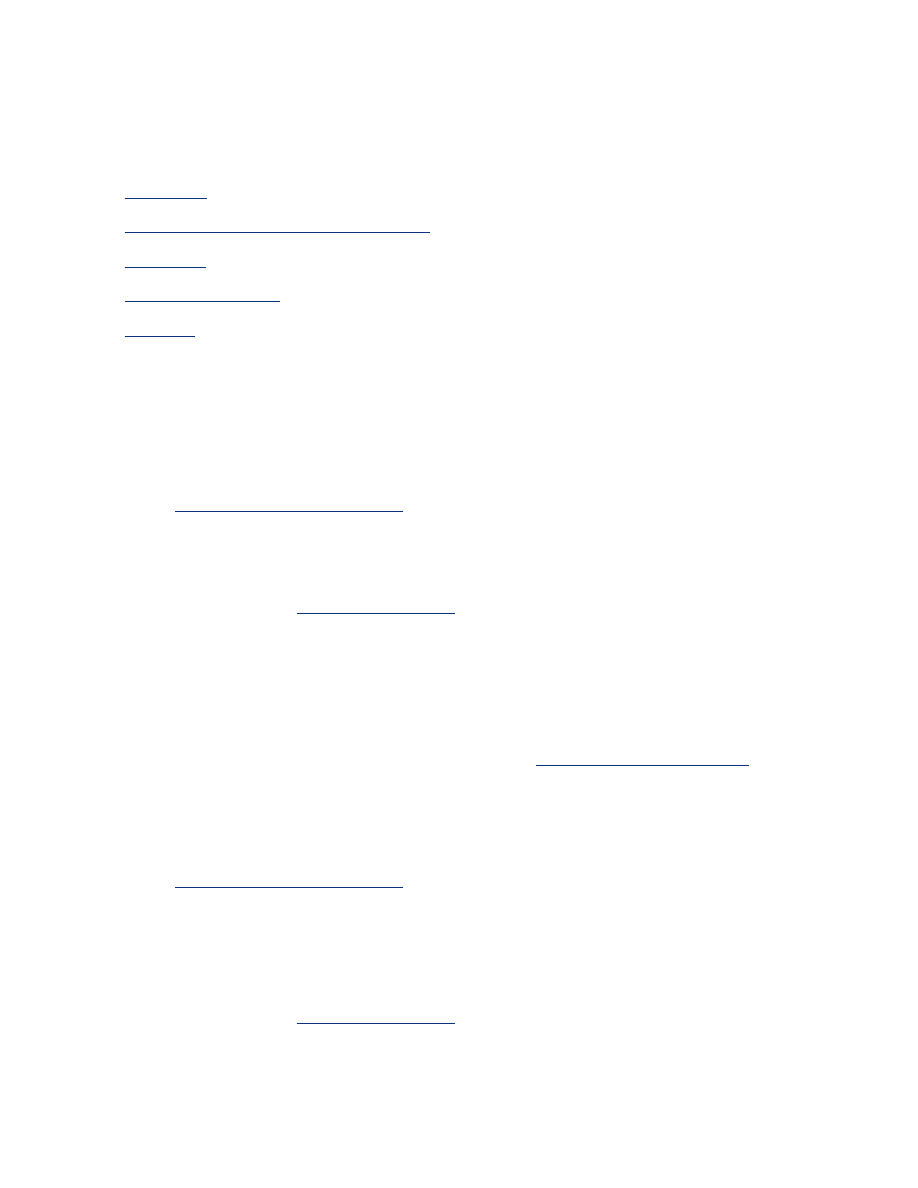
Digitaalivalokuvatekniikat
Tulostusohjelmassa on useita teknisiä digitaalivalokuvan tulostusominaisuuksia.
●
PhotoREt
●
4 800 x 1 200 optimoitu tarkkuus
●
Exif Print
●
Kuusiväritulostus
●
Väritilat
PhotoREt-tulostaminen
PhotoREt tarjoaa parhaimmat tulostusnopeuden ja -laadun asetukset.
Tulosta PhotoREt-tekniikkaa käyttäen seuraavasti:
1. Avaa
Tulostimen ominaisuudet
-valintaikkuna.
2. Valitse
Paperi ja laatu
-välilehti.
3. Valitse avattavasta
Tulostuslaatu
-luettelosta
Paras
.
4. Määritä haluamasi
tulostusasetukset
ja valitse sitten
OK
.
4 800 x 1 200 optimoitu tarkkuus
Tämän tulostimen huipputarkkuus on optimoitu 4 800 x 1 200 dpi. Kun
tulostinohjaimesta on valittu optimoitu 4800 x 1200 dpi, kolmivärikasetti tulostaa
vastaavalla tarkkuudella. Jos tulostimessa on myös
valokuvatulostuskasetti
,
tulostuslaatu on parempi. Valokuvatulostuskasetti on mahdollista ostaa erikseen,
mikäli sitä ei toimitettu yhdessä tulostimen kanssa.
Tulosta seuraavasti käyttäen 4 800 x 1 200 dpi:n optimoitua tarkkuutta:
1. Avaa
Tulostimen ominaisuudet
-valintaikkuna.
2. Valitse
Paperi ja laatu
-välilehti.
3. Valitse haluttu valokuvapaperityyppi avattavasta
Paperityyppi
-luettelosta.
4. Valitse avattavasta
Tulostuslaatu
-luettelosta
Huipputarkkuus
.
5. Määritä haluamasi
tulostusasetukset
ja valitse sitten
OK
.
Exif Print -standardilla parannettujen valokuvien tulostaminen
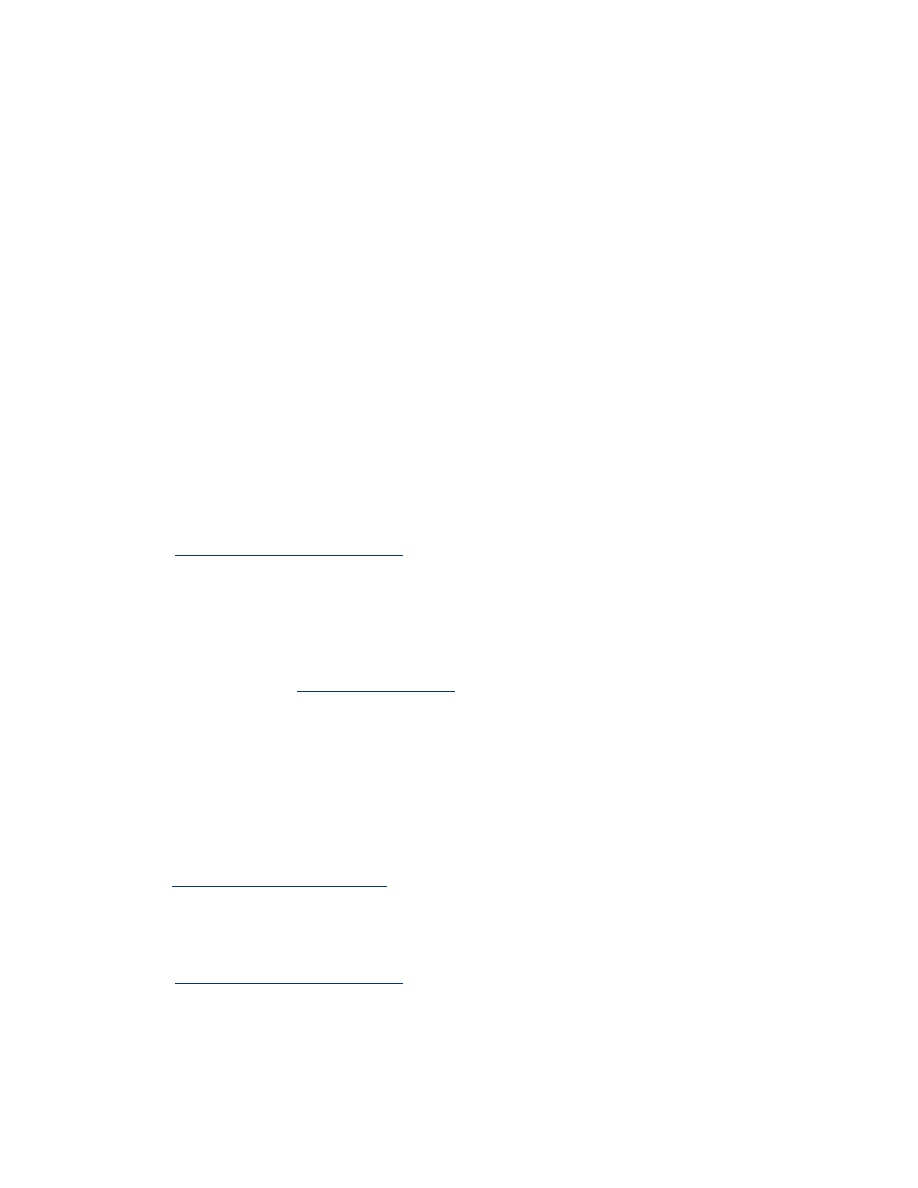
Exif Print (Exchangeable Image File Format 2.2) on kansainvälinen digitaalinen
kuvastandardi, joka helpottaa digitaalikuvausta ja parantaa valokuvatulosteiden
laatua. Kuvattaessa Exif Print -standardia tukevalla kameralla Exif Print tallentaa mm.
valotusaikaa, salamavalon tyyppiä ja värikylläisyyttä koskevat tiedot ja tallentaa ne
kuvatiedostoon. HP:n Deskjet -tulostinohjelmisto käyttää kyseisiä tietoja
automaattisesti tehden kuvaan tiettyjä korjauksia, joiden lopputulokset näkyvät
erinomaisina valokuvina.
Exif Print -korjattujen valokuvien tulostaminen edellyttää seuraavaa:
●
digitaalikamera, joka tukee Exif Print -standardia
●
Exif Print -standardia tukeva valokuvaohjelmisto
●
HP Deskjet -tulostinohjelmisto, joka tukee Exif Print -standardia
●
Windows 98, 2000, Me tai XP
Tulosta Exif Print -standardilla parannetut valokuvat seuraavasti:
1. Avaa haluamasi tiedosto Exif Print -standardia tukevaan
kuvankäsittelysovellukseen.
2. Avaa
Tulostimen ominaisuudet
-valintaikkuna.
3. Valitse
Paperi ja laatu
-välilehti.
4. Valitse haluttu valokuvapaperityyppi avattavasta
Tyyppi on
-luettelosta.
5. Valitse avattavasta
Tulostuslaatu
-luettelosta
Normaali
tai
Paras
.
6. Määritä haluamasi
tulostusasetukset
ja valitse sitten
OK
.
Tulostinohjelmisto optimoi tulostettavan kuvan automaattisesti.
kuusiväritulostus
Paranna valokuvien laatua käyttämällä kuusiväritulostusta.
Kuusiväritulostusta varten on tulostimessa oltava valokuva- ja kolmivärityyppinen
värikasetti.
Valokuvatulostuskasetti
on saatavana erikseen, mikäli sitä ei toimitettu
tulostimen yhteydessä.
Tulosta seuraavasti käyttäen kuusiväritulostusta:
1. Avaa
Tulostimen ominaisuudet
-valintaikkuna.
2. Valitse
Paperi ja laatu
-välilehti.
3. Valitse haluttu valokuvapaperityyppi avattavasta
Tyyppi on
-luettelosta.
4. Valitse avattavasta
Tulostuslaatu
-luettelosta
Normaali
,
Paras
tai
Huipputarkkuus
.
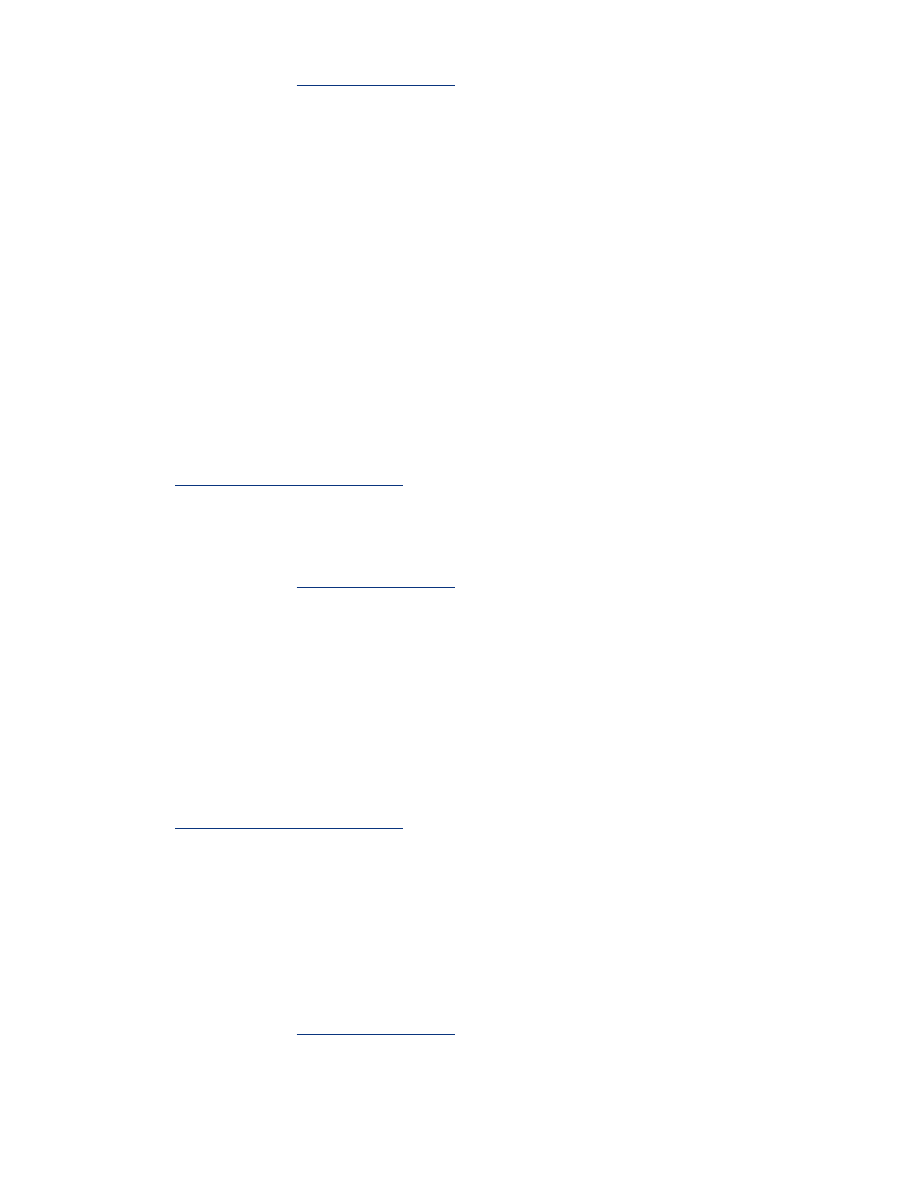
5. Määritä haluamasi
tulostusasetukset
ja valitse sitten
OK
.
Väritila
Väritila määrittää tulostettavan värialueen. Tulostinohjelmisto muuntaa asiakirjan
väritilan valituksi väritilaksi.
Käytettävissä on seuraavat väritilat:
●
sRGB/sYCC
●
Adobe RGB
sRGB/sYCC
sRGB/sYCC-väritila soveltuu useimpiin tulostustöihin. Sitä käytetään useimmissa
WWW-pohjaisissa asiakirjoissa ja nykyisissä kuvantamislaitteissa.
Ota sRGB/sYCC-väritila käyttöön noudattamalla seuraavia ohjeita:
1. Avaa
Tulostimen ominaisuudet
-valintaikkuna.
2. Valitse
Väri
-välilehti.
3. Valitse avattavasta
Väritila
-luettelosta
sRGB/sYCC
.
4. Määritä haluamasi
tulostusasetukset
ja valitse sitten
OK
.
Adobe RGB
Adobe RGB on yhä yleisemmin käytetty väritila. Siinä on enemmän värejä kuin sRGB/
sYCC-väritilassa, mutta sitä voi käyttää vain kuvissa.
Kun tulostat ammattisovellusta, jossa käytät Adobe RGB -väritilaa, sulje sovelluksen
värienhallinta ja käytä tulostinohjelmiston väritilan hallintaa.
Ota Adobe RGB-väritila käyttöön noudattamalla seuraavia ohjeita:
1. Avaa
Tulostimen ominaisuudet
-valintaikkuna.
2. Valitse ensin
Paperi ja laatu
-välilehti ja tee sitten seuraavat valinnat:
❍
Valitse HP photo -paperi avattavasta
Tyyppi on
-luettelosta.
❍
Valitse avattavasta
Tulostuslaatu
-luettelosta
Paras
tai
Huipputarkkuus
.
3. Valitse
Väri
-välilehti.
4. Valitse avattavasta
Väritila
-luettelosta
Adobe RGB
.
5. Määritä haluamasi
tulostusasetukset
ja valitse sitten
OK
.
Jos Adobe RGB -väritilaa käytetään kuvassa, joka on luotu jossain toisessa
väritilassa, tulostetut värit saattavat olla kirkkaammat.